效果图,请先点这里:https://janche.github.io/photos/
1. 需要准备的资料
1. 本文为
hexo-theme-yilia主题,其他hexo主题请另行百度
2. GitHub上新建一个仓库存储照片(此仓库的作用除了储存还负责更新hexo博客引用的图片链接地址),为了少走弯路,请直接fork原作者的仓库(https://github.com/lawlite19/Blog-Back-Up.git),若下载速度太慢,可选择我的备用地址(https://github.com/Janche/Blog-Photo.git)
3. Python环境(安装Python3,并配置环境变量,对照片的处理是通过Python命令来处理的)
4. 在你的hexo博客的source文件夹下(注意不是yilia主题下的source),新建一个photos文件夹,用于存放照片相关的文件, 也可通过命令hexo new page photos创建
2. 更改储存照片仓库(Blog-Photo/Blog-Back-Up)中的URL
2.1 仓库目录说明:
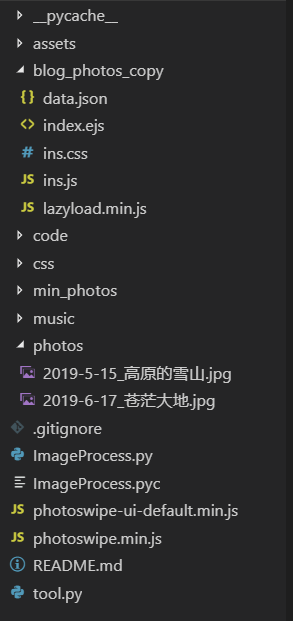
2.1.1 修改ins.js
红框中的地址应改为你GitHub存储照片仓库图片的地址(注意一定是点击download后地址栏的url),如图b
图a: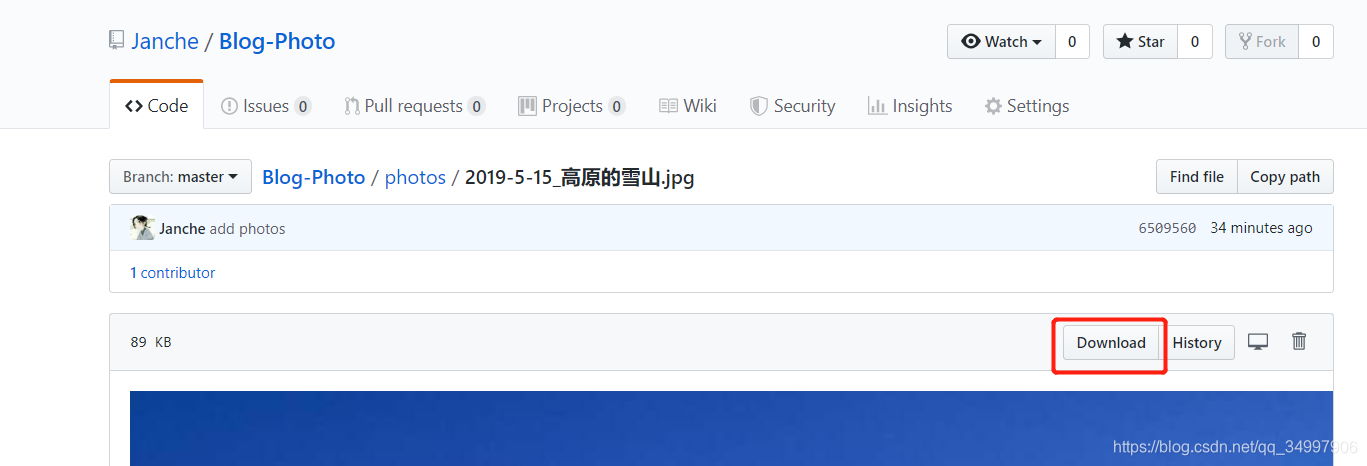
图b: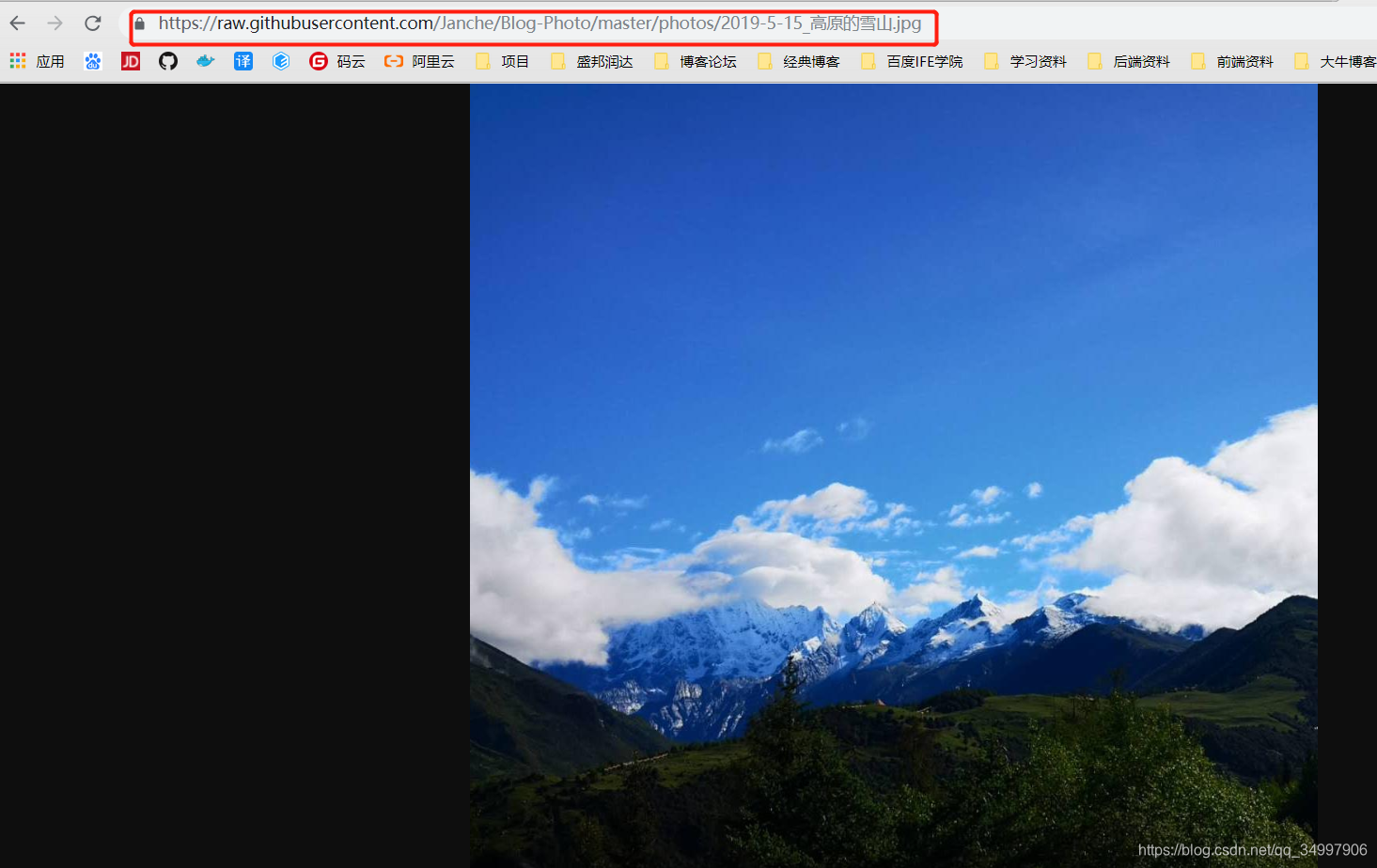
2.1.3 修改tool.py文件
将红框处的地址替换为hexo博客刚新建的photos地址,这样每次上传图片后将自动更新到hexo博客中。
2.1.4 照片上传步骤
1. 将
blog_photos_copy目录下的5个文件拷贝到hexo博客刚新建的photos目录下,注意,只有第一次配置时需要执行这一步,后续新增照片均不需要。
2. 新加的照片按照YYYY-MM-dd_照片文字描述.jpg格式添加到Blog-Photo的photos目录
3. 运行Python命令:python tool.py,期间可能需要下载部分python的依赖,根据错误,百度下载就好了。
3. 配置hexo博客
3.1 修改yilia主题的_config.yml
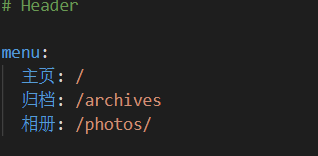
3.2 将empty.png图片也放于之前的source目录下
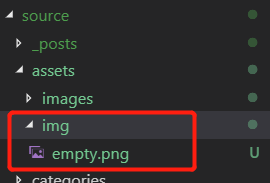
empty.png下载地址:https://raw.githubusercontent.com/Janche/janche.github.io/master/assets/img/empty.png
到这里,终于可以在博客上看到你自己的照片墙啦。
4. 为hexo博客添加音频播放
1 | <!--音乐播放插件--> |
你没有看错,就只有这三行代码,你想在那篇文章加音乐,直接添加这三行就行了,src后的链接为歌曲的外链地址,很多歌曲都因为版权而无法生成外链地址。
参考文章:


